Enmascarar Edición de Vídeo: Cómo enmascarar un vídeo con DemoCreator
El enmascaramiento es una de las funciones más deseadas de los programas de edición de vídeo. Lo que es aún más deseable es lo fácil que resulta realizar el enmascaramiento en un vídeo. Con DemoCreator, puedes hacer tus vídeos literalmente a medida. Lo mejor es que no hace falta ser un experto. Puedes producir cómodamente resultados de edición de vídeo de primera categoría por tu cuenta.
DemoCreator te permite realizar multitud de acciones sobre un vídeo que desees editar. Esta aplicación hace que las máscaras sean súper fáciles. Si quieres personalizar la forma rectangular de tus vídeos, sólo tienes que aplicarles una máscara de superposición. DemoCreator soporta el enmascaramiento de sus clips de vídeo, puede elegir qué áreas desea mostrar a su público, y cuáles desea ocultar.
Parte 1. ¿Por qué editamos con DemoCreator?
Aunque hay muchas aplicaciones de software de edición de vídeo de enmascaramiento disponibles, es importante elegir la que más le convenga. Utilizamos y recomendamos Wondershare DemoCreator sobre miríadas de otras opciones disponibles.
Pero en caso de que se pregunte por qué utilizamos DemoCreator para la edición de vídeo con máscaras, se debe principalmente a las extraordinarias funciones de esta aplicación. Acelera el proceso de edición de vídeo y gusta tanto a principiantes como a profesionales.
DemoCreator destaca entre otras aplicaciones de edición de vídeo, ya que su objetivo es facilitar a todo el mundo la edición de vídeo, incluidas funciones complejas como la máscara. Además, DemoCreator está equipado con una enorme variedad de animaciones, efectos de movimiento, efectos de audio y transiciones.
DemoCreator está lleno de características brillantes, por lo que vamos a elegir nuestros favoritos que hacen enmascarar la edición de vídeo simple - estos incluyen:
Edición de vídeo más fácil:
Con sólo añadir un vídeo a la línea de tiempo, podrás navegar por una asombrosa lista de funciones de edición. Recorta, corta, divide, rota o voltea tus vídeos fácilmente sin necesidad de aprender nada. Hace que modificar la velocidad de tus vídeos sea muy cómodo.
Efectos de edición avanzada:
Más allá de la edición básica de vídeo, encontrarás una amplia gama de efectos de vídeo de última generación. Puedes aprovechar al máximo los efectos ya preparados, como Pan-and-Zoom, Cine, Espejo, Mosaico, etc., que sólo tienes que arrastrar y soltar en tus vídeos.
Edición de sonido:
De forma similar a la edición de un vídeo, puedes arreglar cualquier problema relacionado con el audio en un santiamén. Dispone de una enorme variedad de pistas, así que no tiene que buscar en otra parte.
Enmascaramiento Edición de vídeo:
DemoCreator permite enmascarar tus videoclips mediante reconocimiento facial por IA.
Vídeo en espejo:
Esta función es cada vez más popular, especialmente entre los editores de vídeo de YouTube, ya que permite voltear un vídeo tanto horizontal como verticalmente.
Pantalla verde:
Cambiar el fondo de un vídeo nunca había sido tan fácil. Como su nombre indica, esta función de DemoCreator te permite editar fondos simplemente arrastrando y soltando esta función en la línea de tiempo de tu clip.
Además de ofrecer una gran variedad de las funciones más buscadas en edición avanzada, Wondershare DemoCreator tiene una interfaz de usuario muy intuitiva, lo que hace de este editor de vídeo una de las mejores opciones entre los creadores de vídeo.
Parte2. ¿Qué es la máscara?
El enmascaramiento, en su acepción típica, se refiere a añadir una capa adicional a un objeto para hacerlo más expresivo. Del mismo modo, la edición de vídeo con máscaras se realiza para hacer el vídeo más atractivo añadiendo capas más bonitas, o para camuflar de forma creativa una parte u objeto específico en un vídeo.
El photoshop es para las imágenes, el enmascaramiento para los vídeos. Gracias al enmascaramiento, cualquier clip de vídeo puede contener cualquier efecto visual que te guste. Puedes cambiar el fondo, clonar una cara o una persona, o pixelar si quieres difuminar algo. Y no se trata sólo de cubrir cosas, hay todo un conjunto de herramientas de las que te puedes beneficiar.
El proceso de enmascaramiento de vídeos consiste en cubrir partes específicas del vídeo, a la vez que se protegen partes de la grabación y se añaden los efectos especiales deseados en las zonas seleccionadas. Veamos cómo enmascarar un vídeo en edición avanzada:
Parte 3. Part3.
Para enmascarar un video en DemoCreator:
En la barra de herramientas, busque el efecto Máscara. Arrastra el efecto al clip de vídeo en la línea de tiempo. Observe que el vídeo se muestra ahora en forma de círculo.
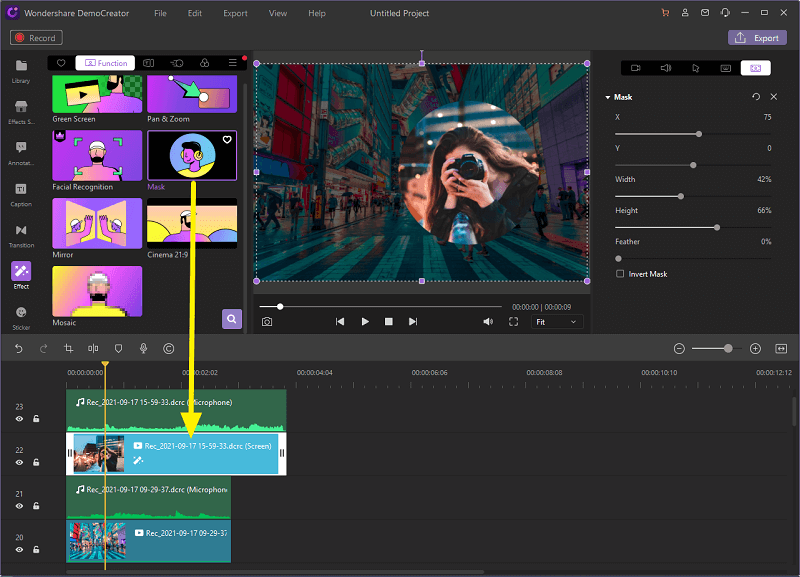
Haga clic en el icono Máscara del área Propiedades. Permite ajustar la anchura, la altura, el tamaño, la ubicación y el calado de la máscara, así como invertirla.
X / Y - Utilice las opciones X e Y en valores numéricos para ajustar la posición de abscisa de la máscara.
Anchura / Altura -
Es fácil ajustar la anchura y la altura de la máscara estableciendo el porcentaje para la máscara.
Pluma -
Puede aplicar el efecto pluma ajustando el porcentaje. Cuanto mayor sea el porcentaje, más suaves serán los bordes de la máscara.
Invertir la máscara -
Utilice esta casilla para invertir sus clips. Esto convierte el vídeo enmascarado en el clip principal y viceversa.
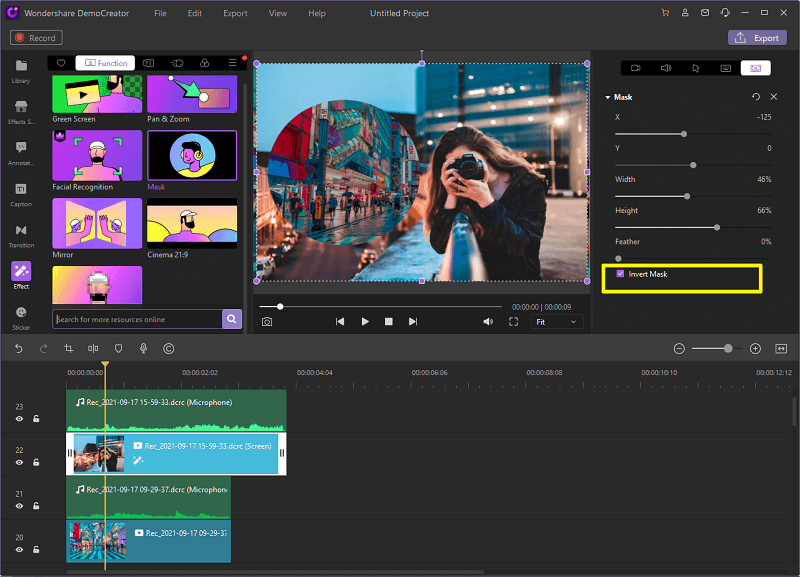

Wondershare DemoCreator - Grabador de Pantalla & Editor de Video Todo en Uno
- Graba la pantalla del escritorio y la cámara web simultáneamente
- Edita clips grabados rápidamente con una amplia gama de herramientas profesionales
- Numerosas plantillas y efectos integrados
- Exportación a MP4, MOV, MKV, GIF y múltiples formatos
 Descarga Segura
Descarga SeguraParte 4. How to Detect a Video Character?
Para detectar personajes en el vídeo y cambiar fácilmente el fondo que se mostrará en el vídeo, utilice el efecto Reconocimiento facial de la barra de herramientas. Sólo tienes que arrastrar este efecto al clip del que quieras eliminar el fondo. Ahora sólo se mostrará la cara del personaje en la pantalla.
Si no necesitas el fondo en absoluto, haz clic en el clip de vídeo en la línea de tiempo y, a continuación, marca Activar icono en el área de propiedades para que se restaure.
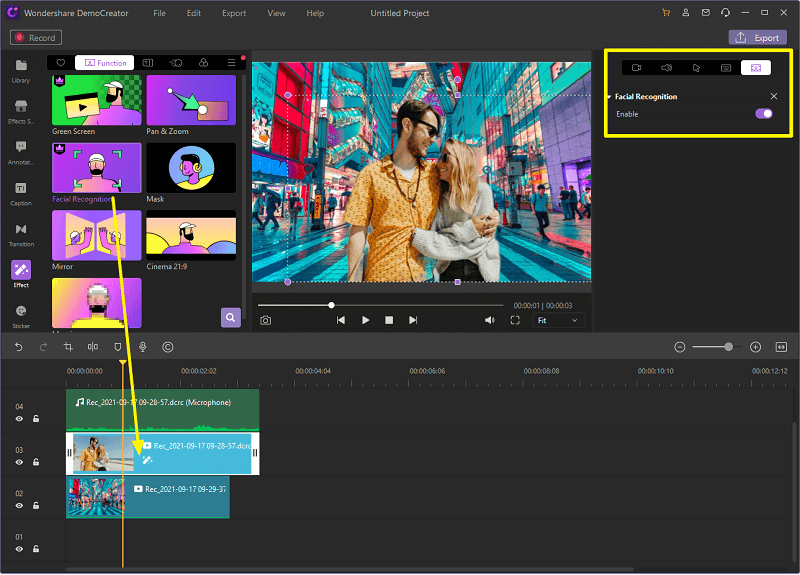
Parte 5. ¿Cómo usar el efecto Espejo?
Mirror es una función interesante que resulta especialmente útil para vlogs, juegos y vídeos de entretenimiento. Para ello, utilice el efecto Espejo de la barra de herramientas. Sólo tienes que arrastrar el efecto al clip de vídeo en la línea de tiempo y observar que el vídeo se voltea en ángulo horizontal o vertical en la pantalla de vista previa.
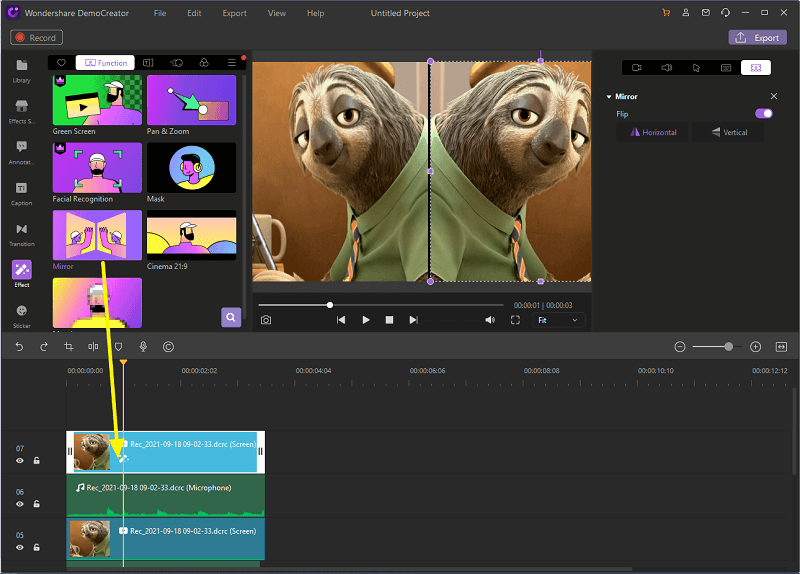
Conclusión
La edición de vídeo con máscara se consideraba muy descabellada hace una década, pero ahora es mucho más sencilla de realizar, gracias a aplicaciones como DemoCreator. El hecho de que DemoCreator sólo necesite unos segundos para enmascarar vídeos hace que esta aplicación sea nuestra opción preferida a la hora de editar vídeos enmascarados.


David
chief Editor